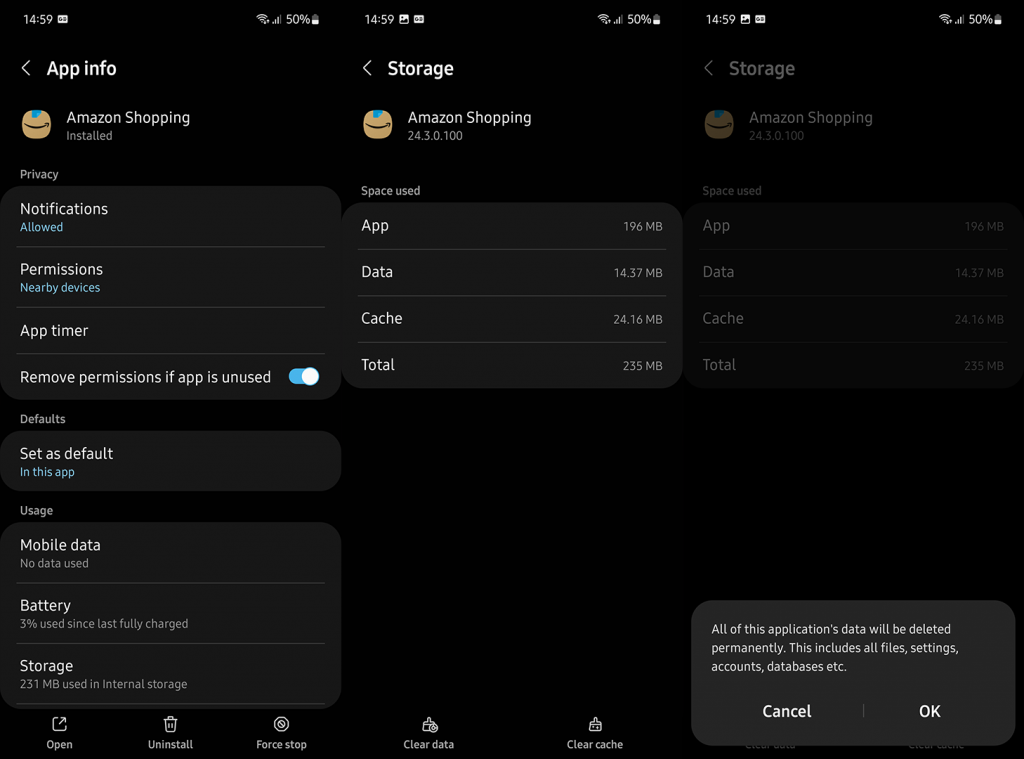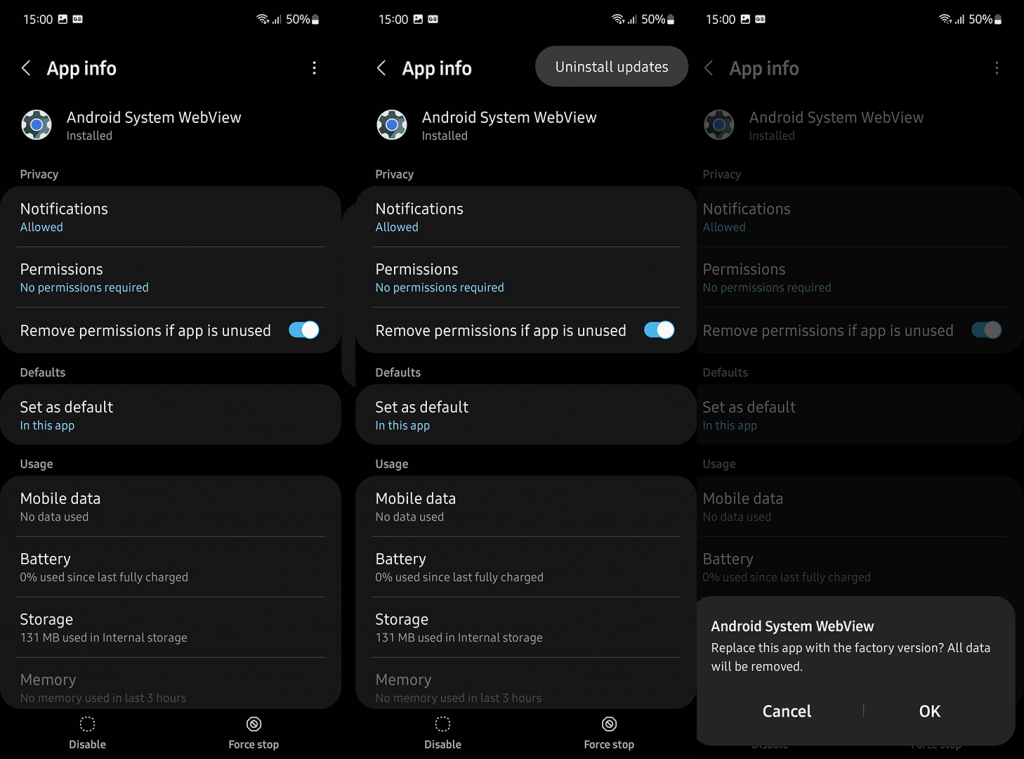Amazon-sovellus Androidissa ei avaudu joillekin käyttäjille. Tämä on melko outoa, kun otetaan huomioon, että sovellus on niin yksinkertainen kuin tulee, eikä edes vaadi mitään erityistä pääsyä tai muita käyttöoikeuksia verkkoyhteyden lisäksi. Yritimme valaista ongelmaa ja tarjota soveltuvia ratkaisuja alla.
Sisällysluettelo:
- Tarkista verkko
- Tyhjennä paikalliset tiedot
- Asenna sovellus uudelleen
- Poista Android WebView -päivitykset
- Palaa vanhaan sovellusversioon APK:n kautta
Amazon Shopping -sovellus ei toimi Androidissa
Jos Amazon-sovellus ei avaudu Android-laitteellasi, se voi johtua seuraavista:
- vioittuneet paikalliset tiedot.
- verkkoongelmia.
- bugi nykyisessä versiossa.
Voit korjata tämän poistamalla paikalliset tiedot, tarkistamalla verkon tai lataamalla APK:n sivulle. Lisätietoja alla.
1. Tarkista verkko
Tämä vaihe on itsestään selvä, koska tämä sovellus on verkkokaupan asiakas. Se ei lataa sisältöä tai ei edes avaudu ollenkaan, ellet ole yhteydessä vakaaseen Wi-Fi- tai mobiilidataverkkoon. Varmista siksi, että verkko ei ole ongelman syy, testaamalla sitä muissa sovelluksissa.
Jos voit varmistaa, että verkkoongelmia ei ole ja kaikki muut sovellukset toimivat tarkoitetulla tavalla, jatka seuraavaan vaiheeseen. Toisaalta, jos huomaat, että yhteysongelmia on, opi korjaamaan ne täältä .
2. Tyhjennä paikalliset tiedot
Jos verkko ei ole Amazon Shopping -sovellusongelmien syy, voimme siirtää huomiomme itse sovellukseen. Vaikka se ei tallenna paljon dataa paikallisesti (se on loppujen lopuksi vain verkkokaupan Android-asiakas), kaikki tiedot voivat silti vioittua ajan myötä.
Paras vaihe tämän ratkaisemiseksi on tyhjentää paikalliset tiedot ja nollata sovellus. Näin voit tyhjentää paikalliset tiedot Amazon-sovelluksesta Androidissa:
- Avaa Asetukset .
- Valitse Sovellukset . Laajenna Kaikki sovellukset.
- Avaa Amazon Shopping .
- Napauta alareunasta Pakota pysäytys .
- Napauta Tallennustila .
- Tyhjennä tiedot ja käynnistä laite uudelleen.
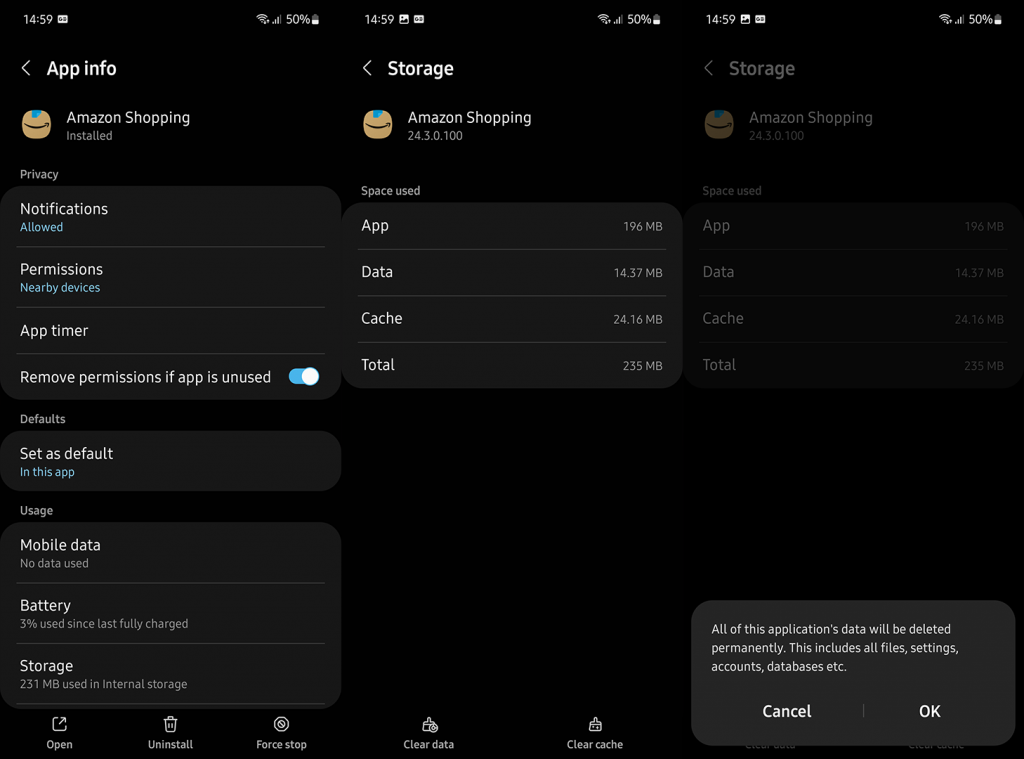
- Kirjaudu sisään ja tarkista, eikö Amazon-sovellus vieläkään avaudu.
3. Asenna sovellus uudelleen
Vaihtoehtoisesti voit yrittää asentaa sovelluksen uudelleen. Tämä ei eroa paljon paikallisten tietojen tyhjentämisestä, mutta suosittelemme sitä, koska saat sovelluksen uusimman version. Sen pitäisi toivottavasti ratkaista ongelma.
Näin voit asentaa Amazon Shoppingin uudelleen Androidille:
- Avaa Play Kauppa .
- Etsi Amazon Shopping ja laajenna sovellus.
- Napauta Poista asennus .
- Käynnistä laite uudelleen ja asenna sovellus uudelleen Play Kaupasta.
Jos tämä epäonnistuu, yritä asentaa Android WebView uudelleen laitteellesi.
4. Poista Android WebView -päivitykset
Kolmannen osapuolen sovellukset, joissa on sisäänrakennetut selaimet, perustuvat Android WebView -integraatioon. Ei niin kauan sitten Android WebView:n aiheuttama maailmanlaajuinen käyttökatkos, joka vaikutti moniin sovelluksiin . Paras ratkaisu mahdollisiin WebView-ongelmiin on poistaa sovelluspäivitykset ja päivittää se uudelleen.
Näin voit poistaa Android WebView -päivitykset:
- Avaa Asetukset .
- Napauta Sovellukset ja laajenna kaikki sovellukset.
- Avaa Android WebView . Jos et näe sitä, ota käyttöön "Näytä järjestelmäprosessit" kolmen pisteen valikosta.
- Napauta Sovellustiedot-näytössä kolmen pisteen valikkoa ja Poista päivitykset .
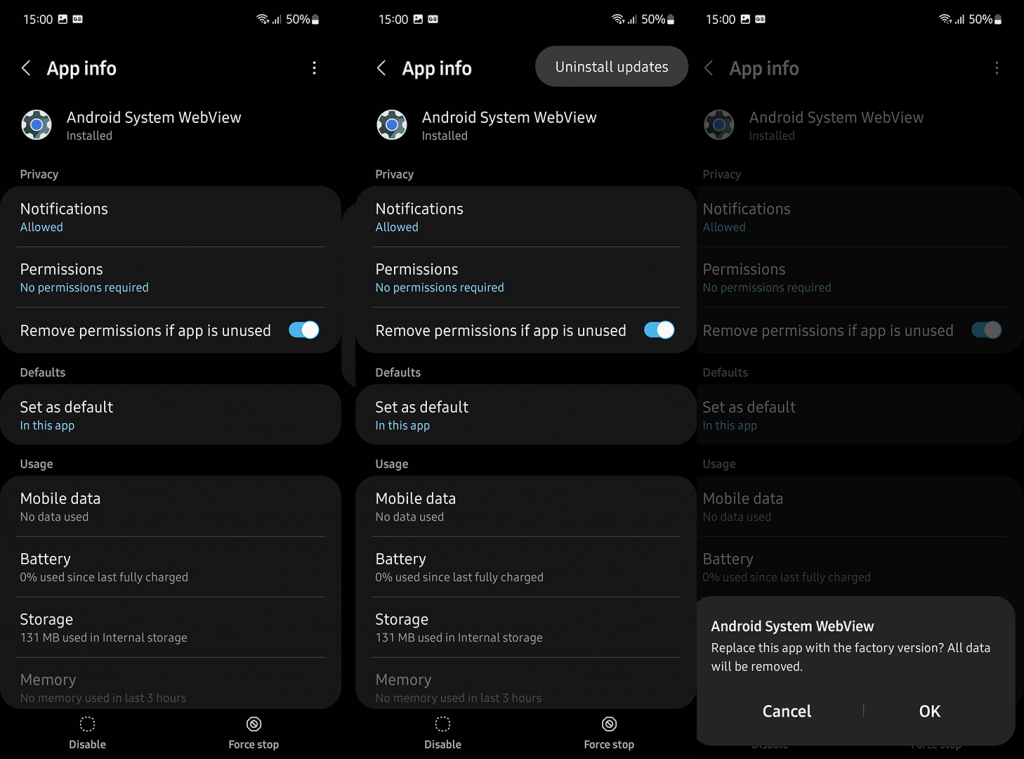
- Käynnistä laite uudelleen ja avaa Play Kauppa.
- Päivitä Android WebView ja tarkista Amazon Shoppingin parannukset.
5. Palaa vanhaan sovellusversioon APK:n kautta
Lopulta voit palata Amazon Shoppingin vanhempaan versioon, jos nykyinen versio ei jostain syystä toimi sinulle. Kirjoitimme laajasti APK:ista ja sivulatauksesta täällä . Periaatteessa haluat poistaa Storesta saamasi nykyisen version ja asentaa vanhemman version luotettavasta kolmannen osapuolen lähteestä.
Näin voit palauttaa Amazon Shoppingin Androidilla:
- Poista Amazon Shoppingin asennus kohdasta Asetukset > Sovellukset tai Play Kauppa.
- Siirry Vanhoihin versioihin täältä .
- Lataa vanhempi versio Android-laitteeseesi ja suorita se . Vältä uusinta versiota ja yli 3 kuukautta vanhempia versioita. Salli asennus tuntemattomista lähteistä pyydettäessä.
- Kirjaudu sisään ja tarkista parannukset.
Ja tällä huomiolla voimme päättää tämän artikkelin. Jos sinulla on kysyttävää tai ehdotuksia, suosittelemme jättämään ne alla olevaan kommenttiosaan. Kiitos, että luit, ja odotamme kuulevamme sinusta.